Los discos duros deben dividirse en un «estilo» específico. Este estilo determina cómo se escribe la información en el disco y es importante. Algunos sistemas solo pueden leer y escribir información en un disco si está particionado en un estilo específico. A continuación, le mostramos cómo puede verificar el estilo de partición de un disco en Windows 10.
Tabla de contenido
Verificar el estilo de la partición
Hay dos formas de verificar el estilo de partición de un disco en Windows 10. Puede usar la herramienta de administración de disco incorporada, o puede usar una herramienta simple de terceros para el trabajo. Conecte el disco cuyo estilo de partición desea verificar a su PC y luego use un método de los que se indican a continuación.
Gestión de discos
Toque el atajo de teclado Win + R para abrir el cuadro de ejecución. En el cuadro de ejecución, ingrese lo siguiente y toque la tecla Enter.
diskmgmt.msc
Esto abrirá la herramienta Administración de discos en Windows 10. Haga clic con el botón derecho en el disco cuyo estilo de partición desea verificar y seleccione Propiedades en el menú contextual.
En la ventana Propiedades, vaya a la pestaña Hardware y haga clic en el botón Propiedades. En la ventana que se abre, vaya a la pestaña Volúmenes y haga clic en el botón Completar. Cuando se cargue la información, se mostrará en el estilo de partición.
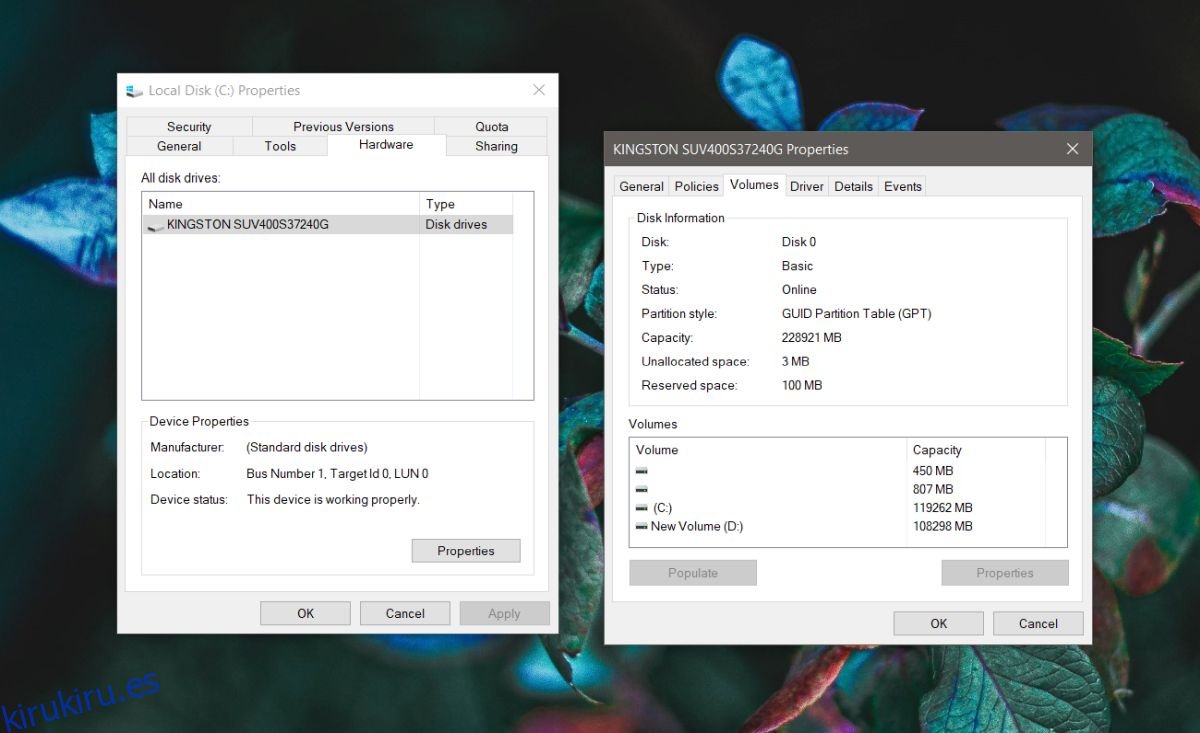
Símbolo del sistema
Abra el símbolo del sistema y ejecute el siguiente comando.
diskpart
A continuación, ejecute este segundo comando.
list disk
Esto devolverá una lista de los discos conectados a su sistema. Habrá una columna Gpt y si hay un asterisco al lado de un disco en esta columna, ese disco está usando el estilo GPT. Si el asterisco está ausente, está usando MBR.
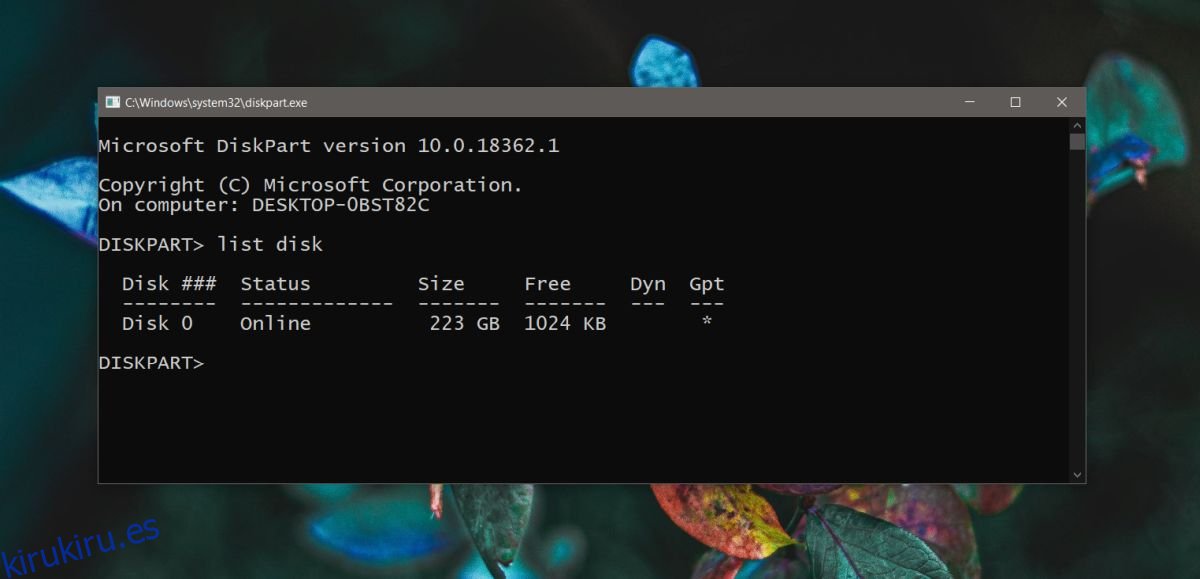
Mostrar estilo de partición de disco
Show Disk Partition Style es una aplicación de terceros que facilita mucho la verificación del estilo de partición de un disco. Descargar y ejecuta la aplicación.
La aplicación detectará automáticamente todos los discos conectados a su sistema y mostrará información básica sobre ellos, incluido el estilo de la partición.
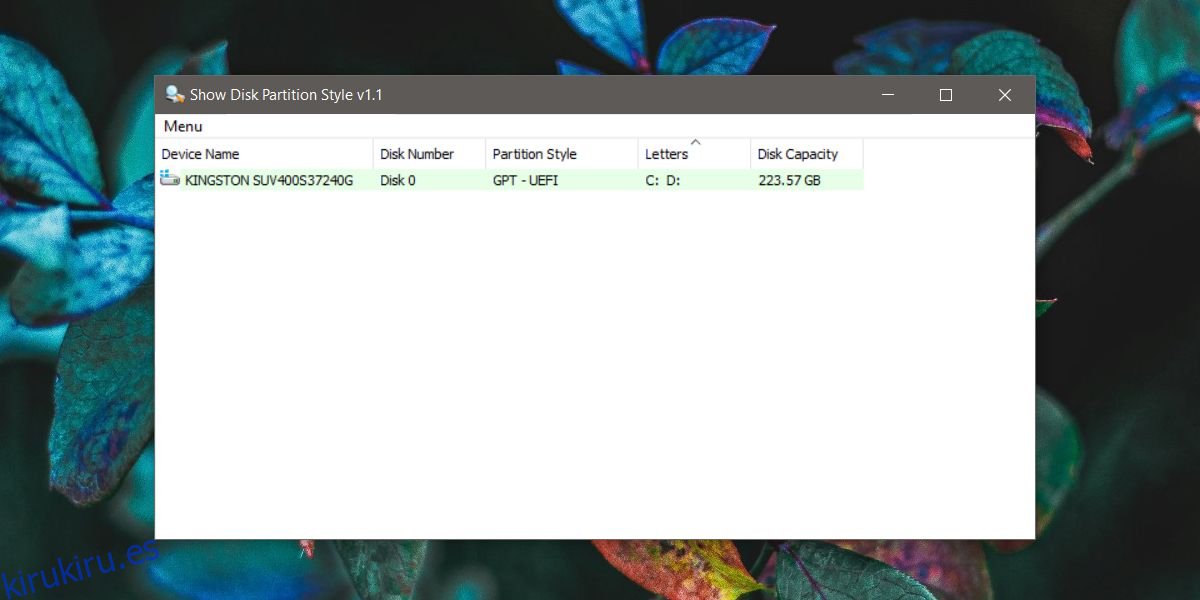
Puede cambiar el estilo de partición de un disco de uno a otro. En términos generales, cuando cambia el estilo de partición de un disco, terminará borrándolo. Esto es así si usa la herramienta Administración de discos en Windows 10. Existen herramientas de terceros que pueden cambiar el estilo de partición de un disco sin borrar los datos. No son gratis.
En algunos casos, estas herramientas pueden funcionar muy bien, pero es posible que termine con errores en el disco que se manifiestan en forma de problemas en el sistema operativo que está ejecutando. Intente formatear todo el disco, y la partición habrá terminado de nuevo si puede y evite las herramientas de terceros.
